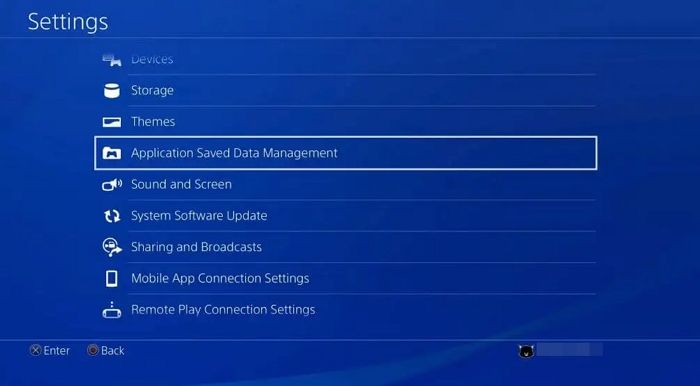任何硬體或電子裝置都有壽命,過了其效能就會下降。同樣,玩了一段時間後,您會發現您的 PS4 並未發揮其全部潛力。由於內接硬碟故障或過時,必然會導致效能下降。這會導致在載入或下載遊戲時控制台速度變慢、突然崩潰或在玩遊戲時出現開發錯誤。

若要解決此問題,您可以執行升級 PS4 SSD或格式化 PS4 內接硬碟以改善控制台的輸出。讓我們快速了解 PS4 內接硬碟格式化的細節及其操作方法。
為什麼要設定PS4內建硬碟格式化
電子產品的運作依賴於內部軟體和硬體的協調。這些功能儲存在檔案中,以指導它們正確工作。隨著 PS4 的使用年限增加,會出現許多問題,例如PS4 硬碟無法正常運作。格式化 PS4 硬碟有以下好處:
- 透過提供新裝置的效能並在 在 PS4 上取得更多儲存空間來提高 PS4 的整體速度。
- 硬碟格式化可消除因開發錯誤而導致突然崩潰的損壞或故障的檔案。
- 我們對硬碟設定進行了許多更改,以適應或維持遊戲的最低要求。這可能會導致遊戲和軟體之間的歧義,而硬碟格式化可以快速消除這種歧義。
- 如果您希望出售、移除或重新使用內建硬碟用於其他裝置,那麼您不會想要任何先前的資料。在這種情況下,格式化會刪除內部資料並將其設定為新磁碟機。
此外,如果您的 PS4 運行緩慢,我們有一篇專門的文章可以幫助您找到原因並解決問題:
PS4 內建硬碟的最佳格式是什麼
好吧,我們無法說出 PS4 的最佳內建硬碟格式是什麼。在 Windows PC 上插入硬碟會顯示三種檔案格式:NTFS、FAT32 和 exFAT。為了讓您有一個大致的了解,這些檔案格式會根據資料在磁碟機上的儲存方式而有所不同。其他屬性,如檔案名稱和權限,因形式不同而不同。
如果您想找出最適合您的硬碟的格式,請查看下表並確定最適合您的作業系統的格式。
| 檔案格式 | 檔案系統類型 | 支援卷 | 作業系統支援 |
|---|---|---|---|
| NTFS | 現代檔案系統 | >256TB | 現代 Windows 作業系統 |
| exFAT | FAT32 的替代方案 | 128PB(Peta 位元組),最大檔案大小為 16EB(額外位元組) | 非常適合多種裝置和作業系統 |
| FAT32 | 與 NTFS 和 FAT32 相比,格式相對較舊 | 最大 2TB,且單一檔案大小不得超過 4GB | 與 Linux、Mac、Android 和 Windows 具有良好的兼容性 |
透過以上比較, exFAT是最適合 PS4 內建硬碟的格式,因為遊戲檔案通常非常大。它改善了空間分配、技術支援和更安全的檔案儲存。與 FAT32 相比,它還支援無限的檔案大小。而NTFS更適合Windows作業系統。
如果您想了解 exFAT、NTFS 和 FAT32 之間的差異,可以點擊下面的按鈕。您可以點擊FAT32、exFAT 或 NTFS來了解有關其更多詳細資訊。
下一節將解釋有關設定 PS4 內接硬碟格式化的更多資訊。
如何設定 PS4 內建硬碟格式化
格式化硬碟的方法有多種,選擇最佳方法本身就是一項任務。如果您希望手動執行此操作,可以繼續,但這裡有完全格式化內接硬碟的最佳工具 - EaseUS Partition Master Free。
在我們討論具體方法之前,您需要了解有關 PS4 內建硬碟格式化解決方案的三件事:
1. 為了格式化,您必須將原廠硬碟從磁碟機中取出並將其連接到電腦。您可以透過兩種方式執行格式化:將其直接連接到 PC 或將庫存硬碟放入外部硬碟機外殼中。格式化之前,請確保您已在 PC 上為 PS4 硬碟建立了新的分割區。
2. 恢復 PS4 最佳潛力的最佳格式化是採用完整格式化。快速格式化不會修正或刪除硬碟的壞磁區,這會影響效能。相反,完整格式化化將消除錯誤和壞軌。
- TIP
- 格式化有兩種類型:快速格式化和完整格式化。它們各有不同的優點和缺點。按一下「快速格式化」或「完整格式化」以選擇適當的格式化。
3. 格式化將刪除內接硬碟中的所有數據,因此請備份所有重要數據,因為您不能承受丟失它們的後果。
現在我們已經了解了格式化的先決條件,讓我們來了解格式化的方法。
方法 1. 透過 EaseUS Partition Master 設定 PS4 內建硬碟格式
指南1:為 PS4 內建硬碟建立新分割區
將硬碟分成幾個部分(分割區)可以讓您更有效地使用它。硬碟將所有檔案放在一個空間裡,顯得很混亂。我們可以將這個空間分成小部分來儲存不同類型的資料。 EaseUS Partition Master 作為一個優秀的磁碟分割區工具,可以幫助您輕鬆建立分割區。
步驟 1. 開啟 EaseUS Partition Master。在主畫面中,右鍵點選硬碟或外接儲存裝置上的未配置空間,並選擇「新建」。
步驟 2. 調整新磁碟區大小、檔案系統(根據需求選擇檔案系統)、標籤等,點選「確定」繼續。
步驟 3. 點選「執行操作」按鈕,然後點選「應用」開始建立新的磁碟區。
觀看下面的影片教學,了解如何在 NTFS、FAT 或 EXT 檔案系統中建立磁碟區。
EaseUS Partition Master 可以為您帶來更多好處,它還可以幫助您將 NTFS 轉換為 FAT32 而不會遺失資料。
指南2:格式化 PS4 內建硬碟
對外接硬碟進行分割後,使用 EaseUSPartition Master 來管理硬碟空間並格式化其檔案。
步驟 1. 開啟 EaseUS Partition Master,右鍵點選要格式化的外接硬碟/USB/SD 卡上的磁碟區,然後選擇「格式化」選項。
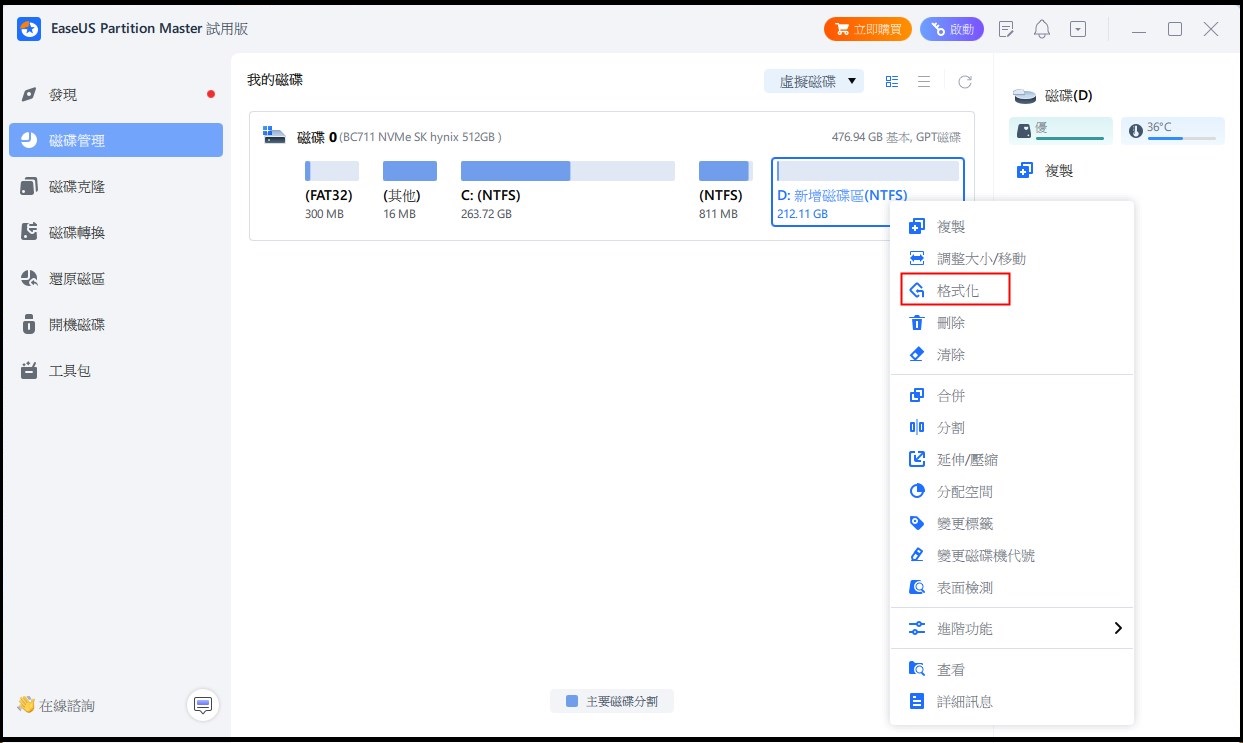
步驟 2. 為所選的磁碟區分配新的磁碟區標籤、檔案系統(NTFS/FAT32/EXT2/EXT3/EXT4/exFAT)和叢集大小,然後點選「確定」。
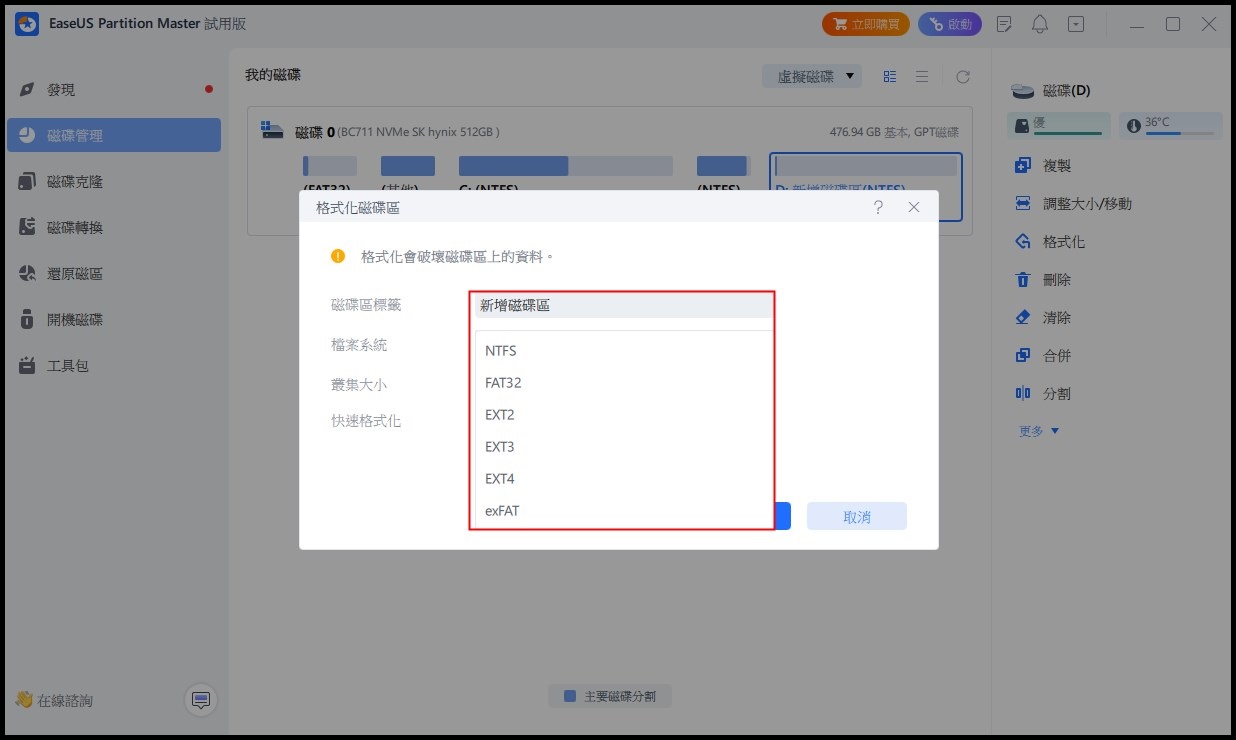
步驟 3. 在警告視窗中,點選「是」繼續。
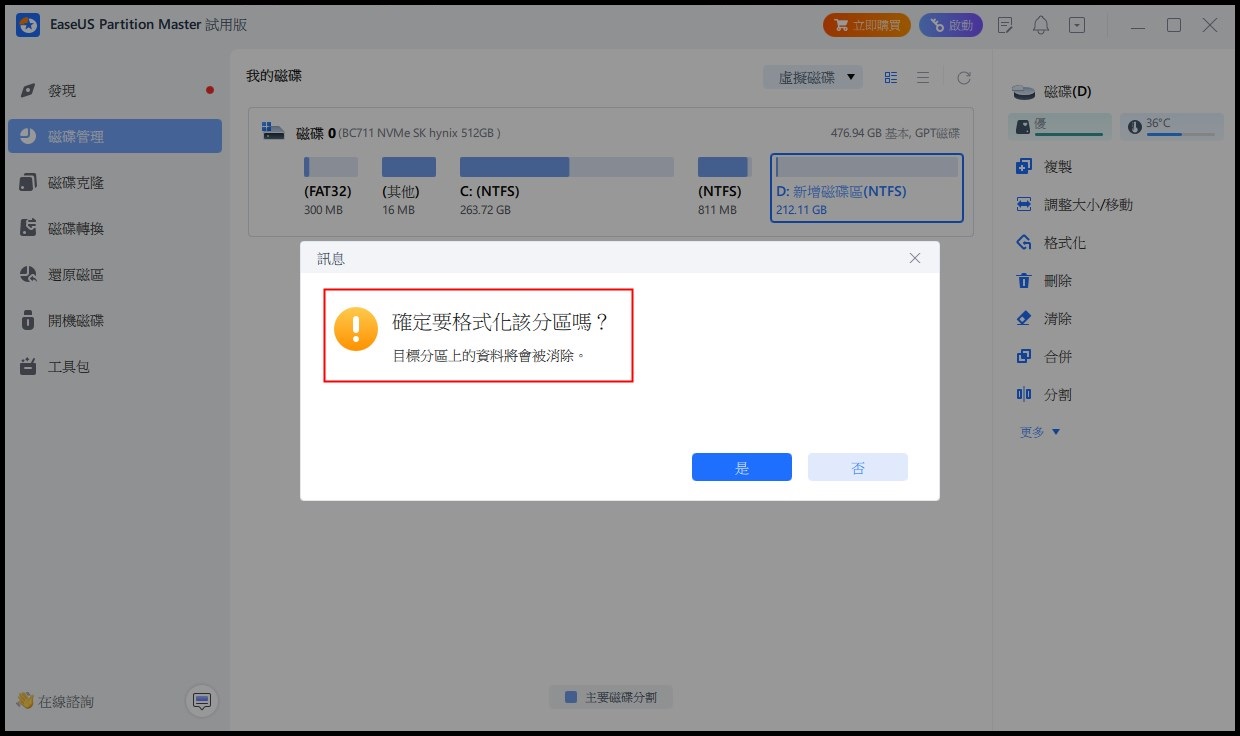
步驟 4. 點選右下角的「執行」按鈕檢視變更,然後點選「應用」開始格式化您的外接硬碟/USB/SD 卡。
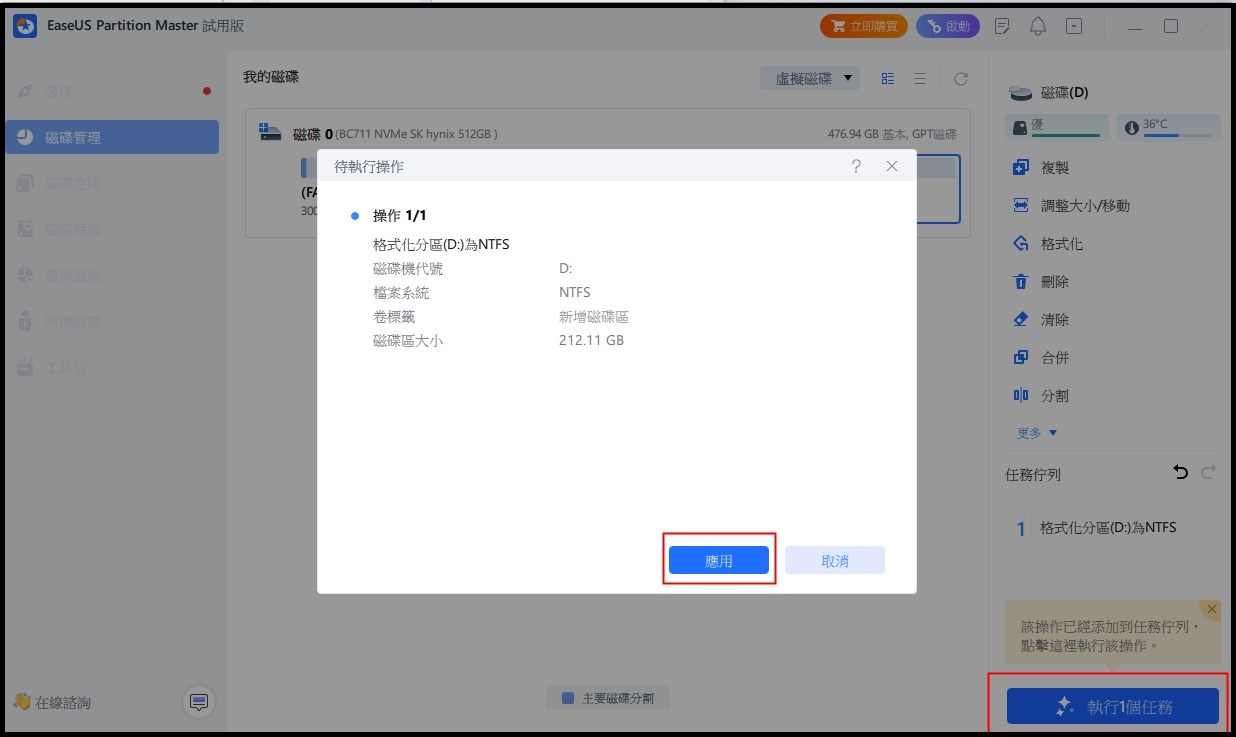
方法2.透過磁碟管理設定PS4內建硬碟格式
當您將 PS4 硬碟連接到電腦時,您無法在檔案總管中直接找到它。您必須使用磁碟管理來查看外部硬碟。
讓我們知道如何使用磁碟管理來格式化磁碟機:
步驟 1:若要為外接硬碟建立分割區,請在「磁碟管理」中找到它。按Windows + X開啟「磁碟管理」。
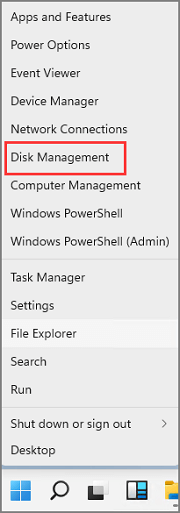
檢查:右鍵單擊硬碟,然後按一下「初始化磁碟」。對於小於 2TB 的硬碟,選擇分割區樣式為主開機記錄(MBR );;對於大於 2TB 的硬碟,選擇 GUID 分割表 (GPT )。
步驟 2:右鍵按一下未指派的部分,然後按一下新建簡單磁碟區進行分割。
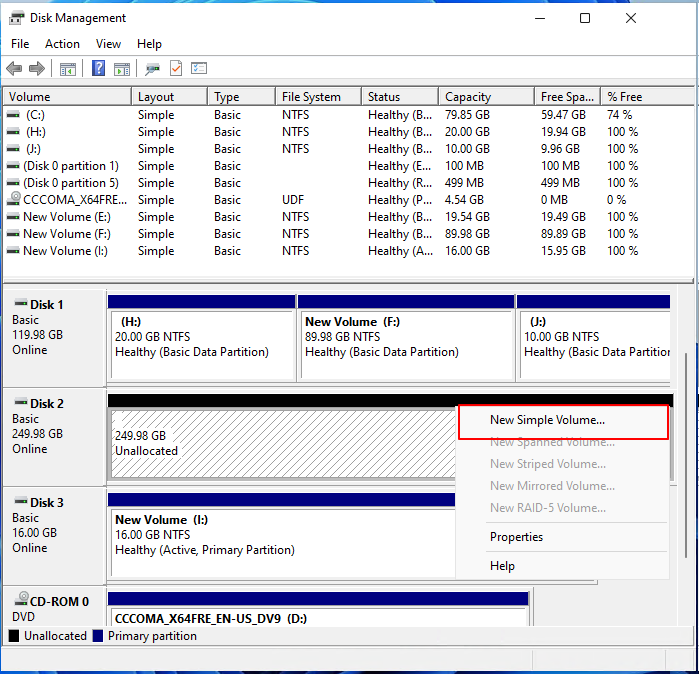
剩餘:如果您的磁碟機上沒有未分配的空間,您可以透過縮小或刪除現有分割區來騰出一些空間。您也可以使用第三方工具來執行此操作。
步驟 3:開啟一個新的簡單磁碟區視窗。按一下「下一步」繼續。
步驟 4:以以兆位元組(MB)為單位輸入分割區的大小,或按一下「下一步」 ,然後選擇最大的預設大小。
步驟 5:要識別分割區,請選擇預設磁碟機號碼或選擇其中一個選項,然後按一下「下一步」 。此操作將劃分外部儲存並建立分割區。
步驟 6:返回「磁碟管理」 ,右鍵點選新分割區,然後選擇「格式化」 。
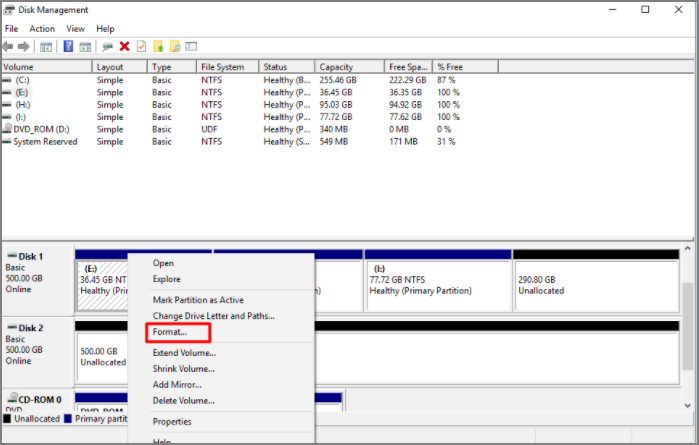
步驟 7:選擇檔案系統,exFAT 或 FAT32。不要選擇 NTFS 作為檔案系統。PS4 無法辨識它。
步驟 8:如果「執行快速格式化」旁邊的核取方塊已啟用,請取消選取它以執行完整格式化。檢查您的選擇並點擊「完成」 。
方法3.透過 PS4 內建工具設定 PS4 內建硬碟格式化
您可以使用 PS4 控制台本身格式化 PS4 外部硬碟。您可以利用內建工具來完成此操作。讓我們看看執行此操作的步驟:
步驟 1:將您的外部裝置與 PS4 控制台連接。
步驟 2:此操作將在螢幕上提示以下視窗。
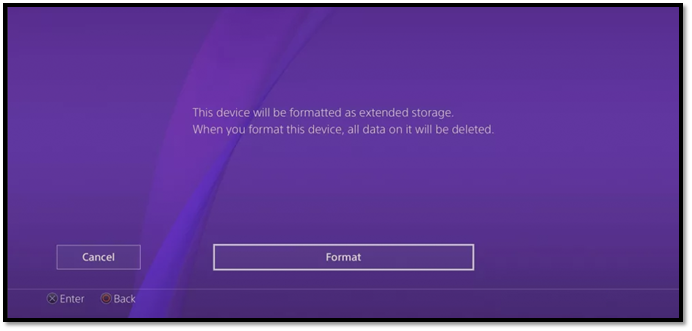
步驟 3:在控制器上選擇Enter (X) 。
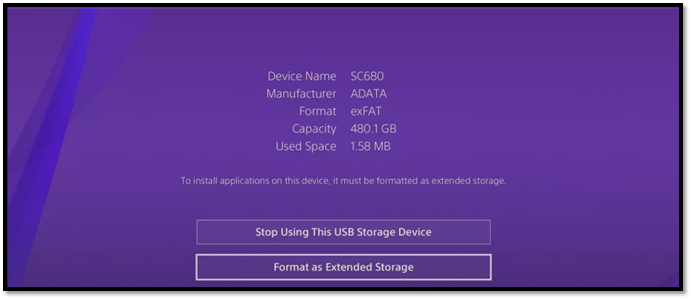
步驟 4:按一下格式化為擴充存儲,然後按備份 PS4 。
提醒:PS4 運作時請勿插入外部裝置或執行格式化。它會損壞遊戲檔案。
本文介紹了 PS4 最佳內建硬碟格式。如果您想了解如何備份 PS4 到外接硬碟,請點擊下方的連結查看詳情。
結論
PS4 的最佳格式是 exFAT。格式化之前,請不要忘記對外接硬碟進行分割。選擇最佳方法完成整個格式化過程。列出了 PS4 內建硬碟格式化的流程和步驟。
我希望這篇文章能幫助您格式化磁碟機。不要忘記選擇正確的檔案系統。exFAT 是一種先進且相容於 PS4 的格式。如果您喜歡這篇文章,請與您的朋友分享,並在評論中告訴我您的意見。
PS4 內建硬碟格式化常見問題解答
如果您有任何疑問,請隨時發表評論。這些是有關 PS4 格式的一些常見問題。
1.PS4內建硬碟是什麼格式?
PS4 使用 2.5 吋 SATA HDD,類似於筆記型電腦中使用的 HDD。如果舊式 2.5 吋硬碟的深度超過 9.5 毫米,則無法裝入 PS4。
2.exFAT 和 FAT32 PS4 一樣嗎?
ExFAT 是 FAT32 的替代品。您可以將 exFAT 稱為 FAT32 的進階版本。 exFAT 的開發是為了適應尺寸和安全性等現代用途。 ExFAT 支援最大檔案大小為 16EB(Extrabyte),磁碟區大小為 128PB(Petabyte)。
3.如何格式化我的舊 PS4 硬碟?
正如文章中所討論的,有多種方法可以格式化舊的 PS4 硬碟。將其連接到您的電腦,對其進行分割並將其格式化為所需的檔案格式,最好是 exFAT。
這篇文章對您有幫助嗎?
相關文章
-
![https://images.easeus.com/images/en/icon/agnes.jpg]() Agnes/2025-07-02
Agnes/2025-07-02
-
![https://images.easeus.com/images/en/icon/agnes.jpg]() Agnes/2025-03-24
Agnes/2025-03-24
-
Windows 更新疑難排解下載完整版本 [2026 提示]
![https://images.easeus.com/images/en/icon/ken.jpg]() Ken/2025-12-31
Ken/2025-12-31
-
macOS 13 Ventura vs. Monterey:升級還是不升級?【2026溫馨提示】
![https://images.easeus.com/images/en/icon/bruce.jpg]() Bruce/2025-12-31
Bruce/2025-12-31